耳机插笔记本上没反应 电脑插入耳机没有反应怎么解决
更新时间:2024-05-19 15:57:43作者:xiaoliu
当我们使用耳机插入笔记本电脑时,却发现没有任何反应,这时可能会令人感到困惑和焦虑,不必担心这种情况并不罕见,而且通常可以通过一些简单的方法来解决。在遇到电脑插入耳机没有反应的情况时,我们可以尝试一些基本的故障排除方法,以便找出问题所在并解决它。接下来我们将探讨几种可能的解决方案,帮助您解决这一问题。
操作方法:
1.耳机插笔记本上没反应
2.1、在桌面上右击“我的电脑”,在出现的第二列表中找到“管理”选项。

3.2、计入计算机管理窗口后首先找到“设备管理器”按钮并点击,然后在右侧找到“声音、音频和游戏控制器”选项。确认声卡驱动没有问题,返回桌面。
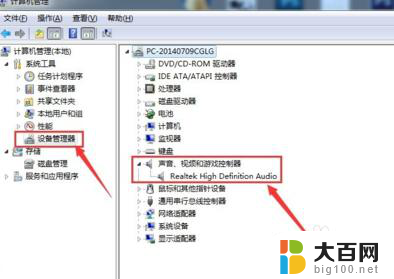
4.3、将耳机插入耳机孔,打开“控制面板”窗口,找到“Realtek高清晰音频管理器”选项并点击。
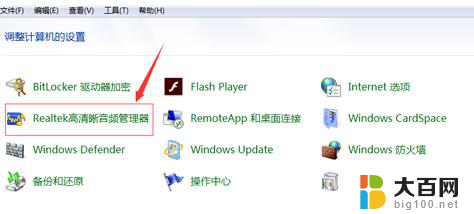
5.4、在Realtek高清晰音频管理器窗口,找到右上角“小文件夹”图标并点击。
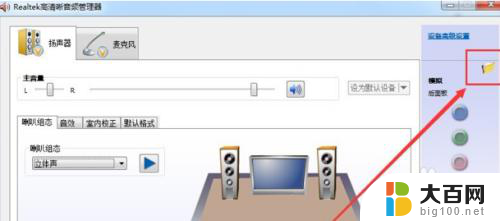
6.5、在插孔设置窗口中,找到“AC97前面板”选项并点击前面按钮。点击完成后选择下方“确定”选项。
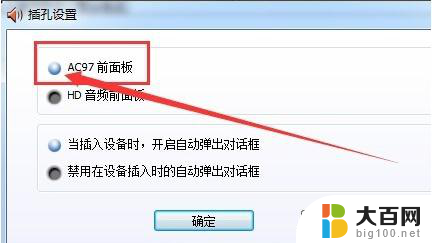
7.6、回到Realtek高清晰音频管理器窗口,看到右侧“前面板”中的绿色灯亮了。再次将耳机插入就可以使用了。
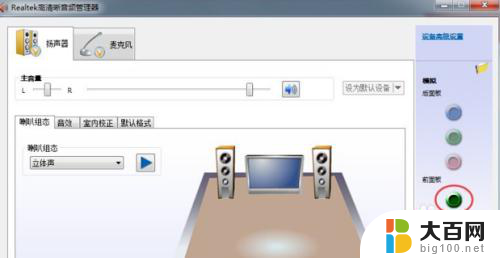
以上是耳机插入笔记本后没有反应的解决方法,请遇到此问题的用户按照以上步骤解决,希望对大家有所帮助。
耳机插笔记本上没反应 电脑插入耳机没有反应怎么解决相关教程
- 耳机插电脑上没反应 耳机插入电脑没有反应怎么办
- 耳机插上笔记本没反应 电脑插入耳机没有反应怎么处理
- 电脑无法识别耳麦 耳机插入电脑没反应怎么解决
- 耳机插上去了却没反应 电脑插入耳机无声音怎么办
- typec接口耳机插电脑没反应 电脑typeC接口插耳机没有声音怎么解决
- 笔记本连鼠标没反应怎么办 笔记本电脑插上鼠标没有反应怎么办
- 为什么手机插上耳机没反应 手机耳机插入耳机孔耳机无声音
- 插入耳机了吗? 电脑插入耳机无反应怎么办
- 为什么有线耳机插电脑没反应 电脑耳机插入无声音怎么办
- 为什么typec耳机插电脑没反应 电脑typeC接口插耳机无法识别怎么解决
- 苹果进windows系统 Mac 双系统如何使用 Option 键切换
- win开机不显示桌面 电脑开机后黑屏无法显示桌面解决方法
- windows nginx自动启动 Windows环境下Nginx开机自启动实现方法
- winds自动更新关闭 笔记本电脑关闭自动更新方法
- 怎样把windows更新关闭 笔记本电脑如何关闭自动更新
- windows怎么把软件删干净 如何在笔记本上彻底删除软件
电脑教程推荐